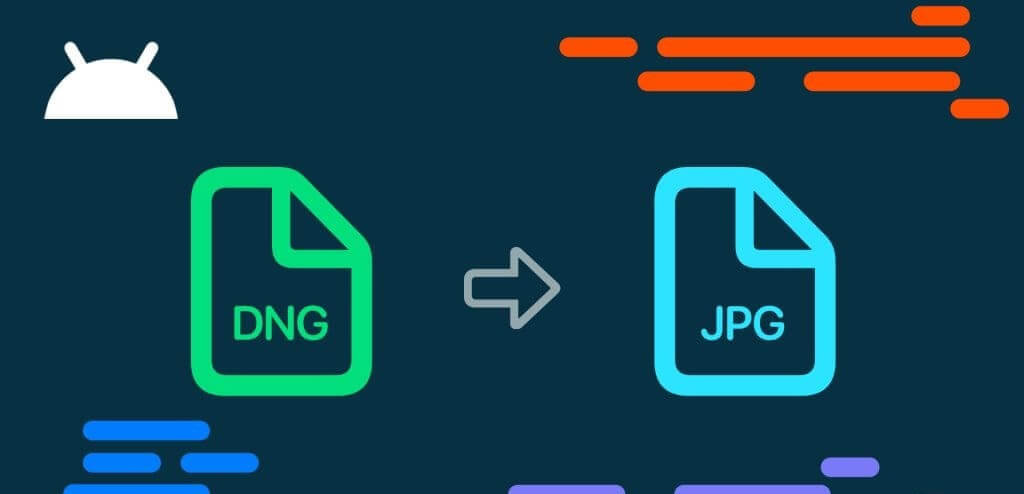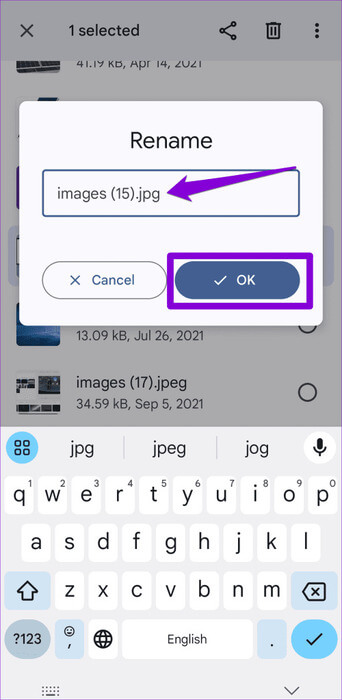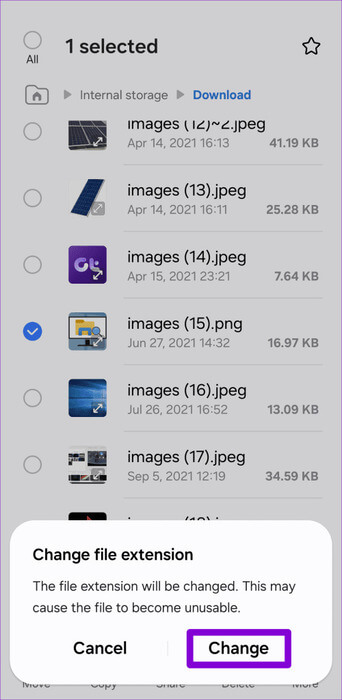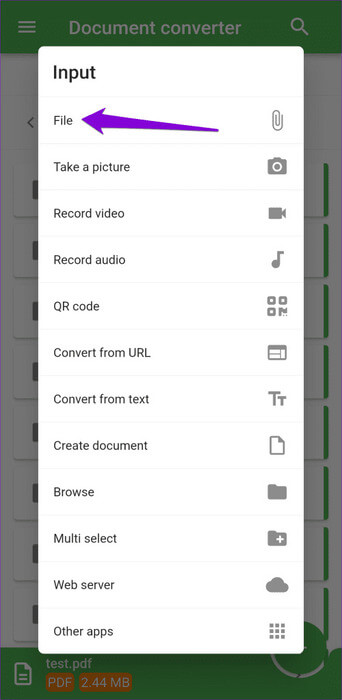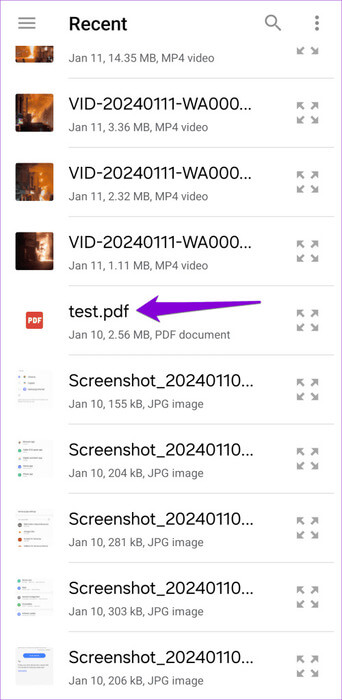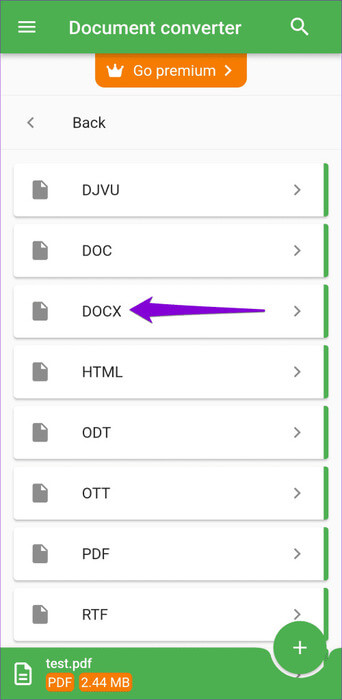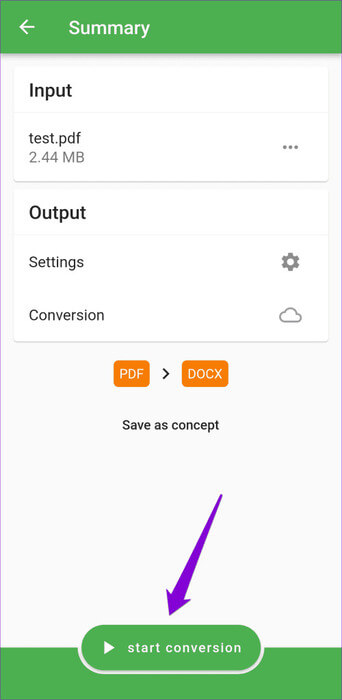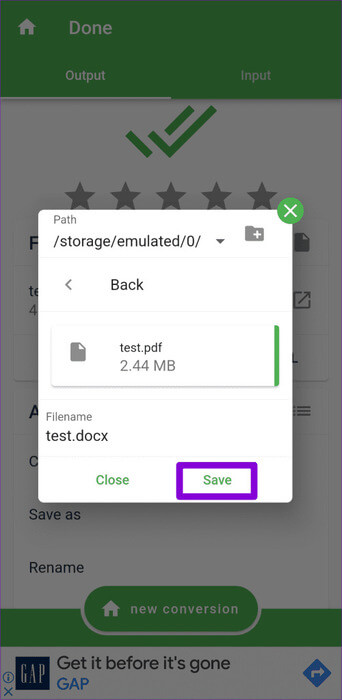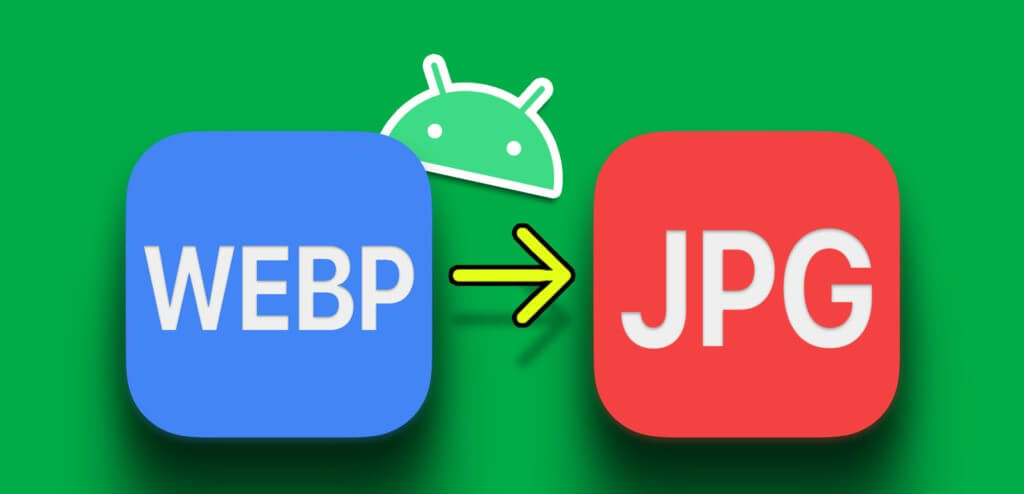Android'de dosya türü (uzantı) nasıl değiştirilir?
Android cihazınızı farklı görevler için kullandığınızda, belirli gereksinimleri karşılamak için dosya türlerini veya uzantılarını değiştirmeniz gerekebilir. İster bir belgeyi dönüştürüyor, ister Bir resmi dönüştürme, veya farklı uygulama ve web siteleriyle uyumluluğun sağlanması, Android'de dosya türlerinin (uzantılarının) değiştirilmesi sayısız nedenden dolayı gerekli olabilir. Android'de dosya türünü (uzantı) nasıl değiştireceğiniz aşağıda açıklanmıştır.
Android'de bir dosya türünü veya uzantısını değiştirmenin en basit yollarından biri onu yeniden adlandırmaktır. Ancak daha doğru bir dönüşüm için üçüncü taraf bir uygulamayı da kullanabilirsiniz. Bu kılavuzda, Google'ın Dosyalar uygulamasını, Samsung'un Dosyalarım'ı ve üçüncü taraf bir uygulamayı kullanarak dosya türünü veya uzantısını nasıl değiştireceğinizi göstereceğiz.
Files by Google uygulamasını kullanarak dosya türünü (uzantı) nasıl değiştirebilirim?
Çoğu Android telefon, dosyaları yönetmek, paylaşmak ve yedeklemek için birçok yararlı özellik sağlayan varsayılan dosya yöneticisi olarak Google Files ile birlikte gelir. Android telefonunuzdaki dosya türünü (uzantı) değiştirmek için bunu nasıl kullanacağınız aşağıda açıklanmıştır.
Adım 1: Bir uygulama açın Google'dan dosyalar. Bulamıyorsanız Play Store'dan indirin.
Android için Google'dan dosyalar
Adım 2: Bir konum seçin Dosya Uzantısını değiştirmek istediğiniz İlgili menü simgesine tıklayın Üç puan yanındakini seçin ve Adlandırın.
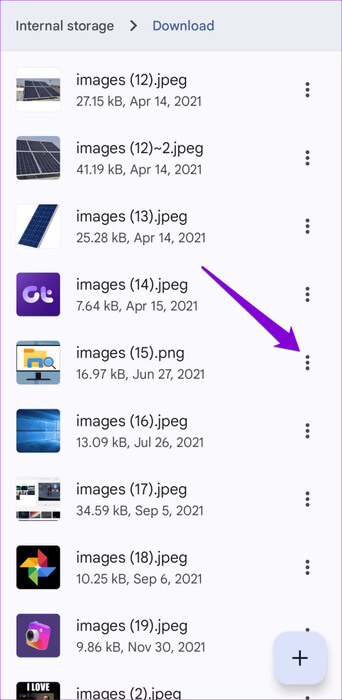
Aşama 3: Geçerli dosya uzantısını yeni ve uyumlu bir dosya uzantısıyla değiştirin ve ardından TAMAM. Ardından Yeniden adlandır Onaylamak için.
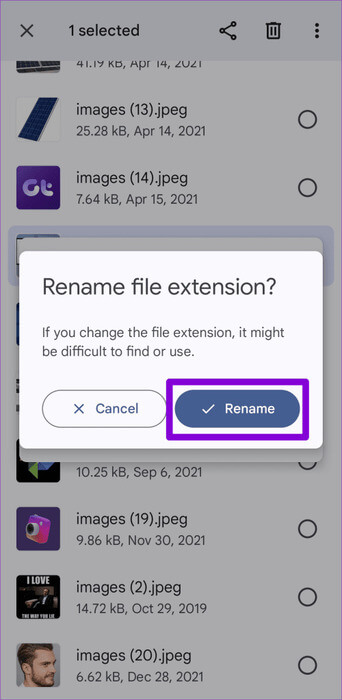
SAMSUNG MY FILES uygulamasını kullanarak dosya türü (uzantı) nasıl değiştirilir?
Samsung Galaxy telefonunuz varsa muhtemelen kullanıyorsunuzdur. Dosyalarım uygulaması Dosyalarınızı yönetmek için yerleşik. Bu durumda Samsung Galaxy telefonunuzdaki dosya türünü veya uzantısını değiştirmek için bu adımları kullanabilirsiniz.
Adım 1: Bir uygulama açın Benim dosyalarım Telefonunuzda ve şuraya gidin: Dosya kimin uzantısını değiştirmek istiyorsunuz?
Adım 2: Üzerine uzun basın Dosya Seçmek için. Menü simgesine tıklayın üçlü noktaları altta ve seçin Adlandırın.
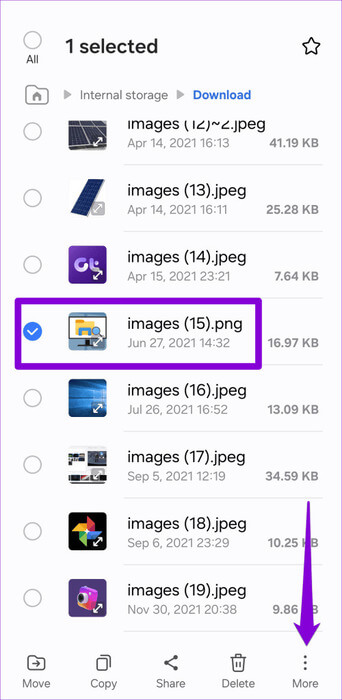
Aşama 3: Uzantıyı yenisiyle değiştirin ve tıklayın. Yeniden adlandır. Ardından değişim Onaylamak için.
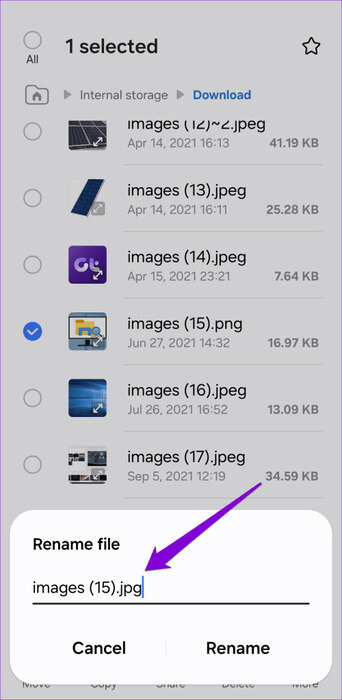
Üçüncü taraf bir uygulama kullanılarak dosya türü (uzantı) nasıl değiştirilir?
Android cihazda bir dosyayı yeniden adlandırmak, adını değiştirmenin kolay bir yoludur ancak gerçek dosya içeriğini değiştirmez ve bazı durumlarda yanlış dönüştürmeye neden olabilir. Bu sorunu önlemek için Play Store'dan Dosya Dönüştürücü gibi özel bir uygulamayı indirebilirsiniz. Bu Uygulama ücretsizdir Dosyalarınızı sorunsuz bir şekilde dönüştürmenize yardımcı olabilir.
Adım 1: Uygulama indirme ve yükleme Dosya Dönüştürücü Play Store'dan.
Android için Dosya Dönüştürücü
Adım 2: Bir uygulama açın Dosya Dönüştürücü Ve simgeye tıklayın aşırı yükleme Sağ alt köşede. Daha sonra seçin bir dosya.
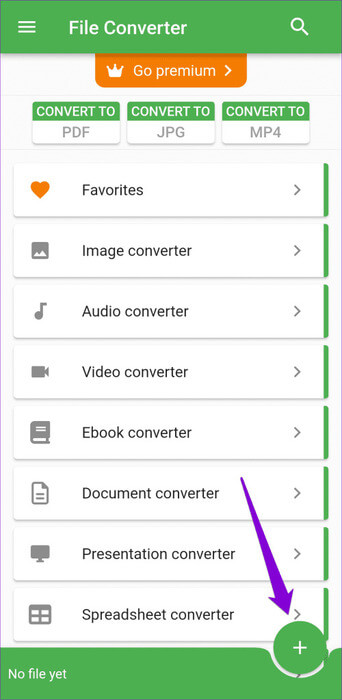
Aşama 3: Göz atın ve seçin Dosya Dönüştürmek istediğiniz.
Adım 4: Türü seçin Dönüşüm aracı kullanmak istediğinizi seçin. Daha sonra seçin Koordinasyon Aşağıdaki listeden dosyaya yeni.
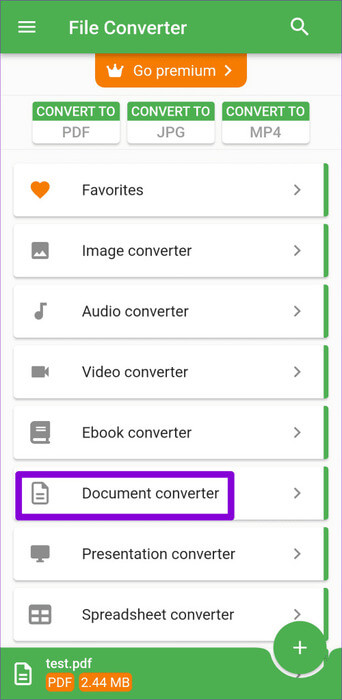
Adım 5: Bir düğmeyi tıklayın dönüştürmeyi başlat Aşağıda.
Aşama 6: İşlemin tamamlanmasını bekleyin ve ardından tuşuna basın. Farklı kaydet, Sonra seçin Kaydet Onaylamak için.
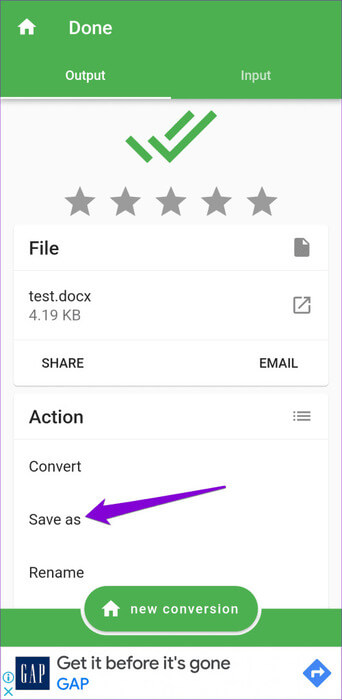
Android telefonunuzdaki dosyaları toplu olarak dönüştürmek için uygulamanın premium sürümünü de seçebilirsiniz.
Android'de dosya türünü veya uzantısını değiştirirken akılda tutulması gerekenler
Dosyayı yeniden adlandırdıktan sonra dosya uzantısını değiştirmenin bazen uyumluluk sorunlarına yol açabileceğini unutmamak önemlidir. Örneğin, .pdf uzantısını .jpg ile değiştirmek, dosyayı sihirli bir şekilde görüntüye dönüştürmez. Ayrıca Android cihazınızdaki uygulamalar tarafından desteklenmeyen bir dosya türüne dönüştürürseniz dosya açılamayabilir. Bu gibi durumlarda, telefonunuza o belirli dosya türünü okuyabilen ve açabilen bir uygulamayı indirmeniz gerekebilir.
Android'de dosya türünü (uzantı) değiştirme hakkında sık sorulan sorular
S1. Android'de bir dosya türü için varsayılan uygulamayı nasıl değiştiririm?
Cevap: Adresine git Ayarlar> Uygulamalar Ve şu anda istenen dosya türünü işleyen uygulamayı seçin. Tıklamak "Varsayılan olarak ayarla" Daha sonra düğmeye basın "incelemek" Aşağıdaki listede. Daha sonra Android cihazınız, bu türden bir dosyayı bir sonraki açışınızda yeni bir varsayılan uygulama seçmenizi isteyecektir.
Q2. Android cihazımda dosya türünü nasıl kontrol edebilirim?
Cevap: Telefonunuzda dosya yöneticisi uygulamasını açın ve türünü seçmek istediğiniz dosyaya uzun basın ve Özellikler veya Ayrıntılar'ı seçin.
Sağa doğru değiştirin ve parlak bir şekilde açın
Az önce gördüğümüz gibi, yerleşik dosya yöneticisi uygulamasını veya özel bir üçüncü taraf uygulamasını kullanmanıza bakılmaksızın, Android telefonunuzdaki dosya türünü veya uzantılarını değiştirmek oldukça kolaydır. Aynı şekilde siz de yapabilirsiniz Windows bilgisayarındaki dosya türlerini (uzantıları) değiştirin.